Tillåt aktivt innehåll över begränsade protokoll att komma åt min dator
Windows har en policy som tillåter dig att tillåta eller förbjuda protokoll som begränsas av administratören att köra aktivt innehåll som Java , ActiveX , etc i intranätszonen(Intranet Zone) . I det här inlägget kommer vi att hantera policyn " Tillåt aktivt innehåll över begränsade protokoll att komma åt min dator(Allow active content over restricted protocols to access my computer) ".
Tillåt(Allow) aktivt innehåll över begränsade protokoll att komma åt min dator
Det här är två sätt på vilka du kan tillåta aktivt innehåll över begränsade protokoll att komma åt min dator.
- Grupppolicyredigerare
- Registerredigerare
Låt oss prata om dem i detalj.
1] Grupppolicyredigerare
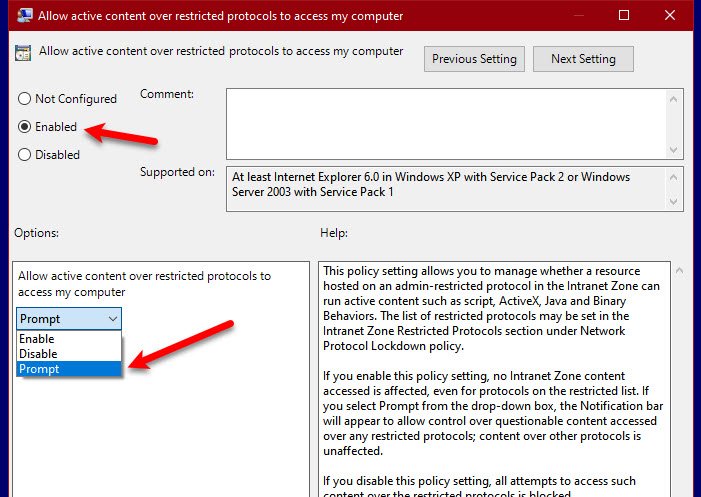
Det enklaste sättet att hantera denna policy är via grupprincipredigeraren(Group Policy Editor) . För att göra det, starta Group Policy Editor med Win + R, skriv " gpedit.msc" och tryck på Enter.
Navigera till följande plats.
Computer Configuration > Administrative Template > Windows Components > Internet Explorer > Internet Control Panel > Security Page > Local Machine Zone
Dubbelklicka nu på policyn " Tillåt aktivt innehåll över begränsade protokoll att komma åt min(Allow active content over restricted protocols to access my ) dator" och välj Aktiverad (Enabled ) för att aktivera policyn.
Om du vill veta om något tveksamt innehåll nås över ett begränsat protokoll, välj Fråga (Prompt ) från rullgardinsmenyn.
På så sätt får du ett meddelande varje gång tvivelaktigt innehåll överförs via ett begränsat protokoll.
2] Registerredigerare

Om Group Policy Editor inte är din grej eller om du har Windows 10 Home kan du göra detsamma med Registereditorn(Registry Editor) . Så, tryck på Win + R, skriv "regedit" och tryck på Enter . Gå nu till följande platser.
Computer\HKEY_CURRENT_USER\SOFTWARE\Policies\Microsoft\Windows\CurrentVersion\Internet Setting
Högerklicka på Internetinställning,(Internet Setting, ) välj New > Key, och döp den till Zoner. (Zones. )Högerklicka på Zoner,(Zones, ) välj New > Key, och namnge den O. Nu måste vi skapa ett DWORD-värde(DWORD Value) , för det högerklickar du på 0, select New > DWORD (32-bit) Value, och ger det namnet 2300 .
Dubbelklicka på 2300 och ställ in värdedata (Value data ) till 0 (för att aktivera policyn) eller 1 (för att välja Fråga(Prompt) ). På så sätt har du aktiverat policyn med Registereditorn(Registry Editor) .
Förhoppningsvis har vi hjälpt dig att tillåta aktivt innehåll över begränsat protokoll.
Related posts
Inaktivera Internet Explorer 11 som en fristående webbläsare med hjälp av grupprincip
Internet Explorer End Of Life; Vad betyder det för företag?
Migrera snabbt från Internet Explorer till Edge med dessa verktyg
Internet Explorer kraschar på grund av iertutil.dll i Windows 10
Skript är vanligtvis säkra. Vill du tillåta att skript körs?
Tillåt eller förhindra användare från att ändra datum och tid i Windows 10
Tillåt eller blockera appar via Windows-brandväggen
Tillåt OneDrive att inaktivera behörighetsarv i skrivskyddade mappar
Tillåt eller förhindra enheter att väcka dator i Windows 10
Hur man byter namn på den aktiva nätverksanslutningen i Windows 7
Ändra View Source Code Editor i IE 8 till 11
Förhindra användare från att ta bort webbhistorik och cookies i IE
Tillåt eller blockera standardanvändare från att ändra systemtid och tidszon
Tillåt eller blockera popup-fönster i Chrome, Firefox, Edge, Opera, Internet Explorer
Blockera eller tillåt tredjepartscookies i Chrome, Firefox, Edge, Opera
Tillåt eller blockera synkronisering av OneDrive-konton för specifika organisationer
Aktivera inte spårnings- och spårningsskydd i IE 11 och Edge
Hur man stänger av IE Enhanced Security Configuration
Fix Active Directory Domain Services är för närvarande inte tillgänglig
Aktivera privat surfning i IE 11 och Microsoft Edge
